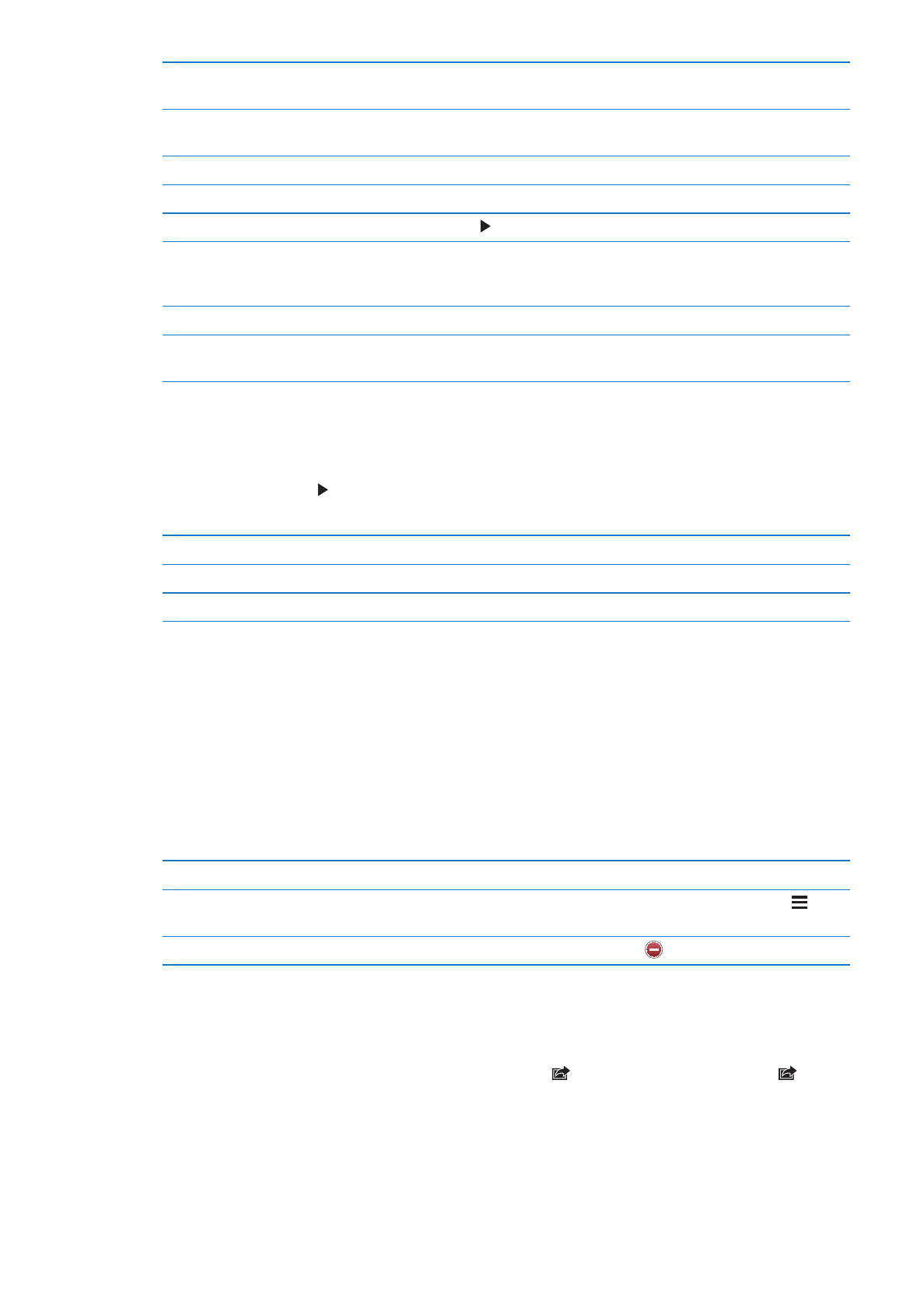
Fotók és videók megosztása
Fotó vagy videó küldése e-mail, szöveges (iMessage- vagy MMS-), illetve Twitter- üzenetben:
Válasszon ki egy fotót vagy videót, majd koppintson a szimbólumra. Ha nem látja a
szimbólumot, koppintson a képernyőre a vezérlők megjelenítéséhez.
Megjegyzés: Tweet-üzenet küldéséhez bejelentkezve kell lennie a Twitter-fiókjába. Válassza a
Beállítások > Twitter menüpontot.
100
11. fejezet
Fotók
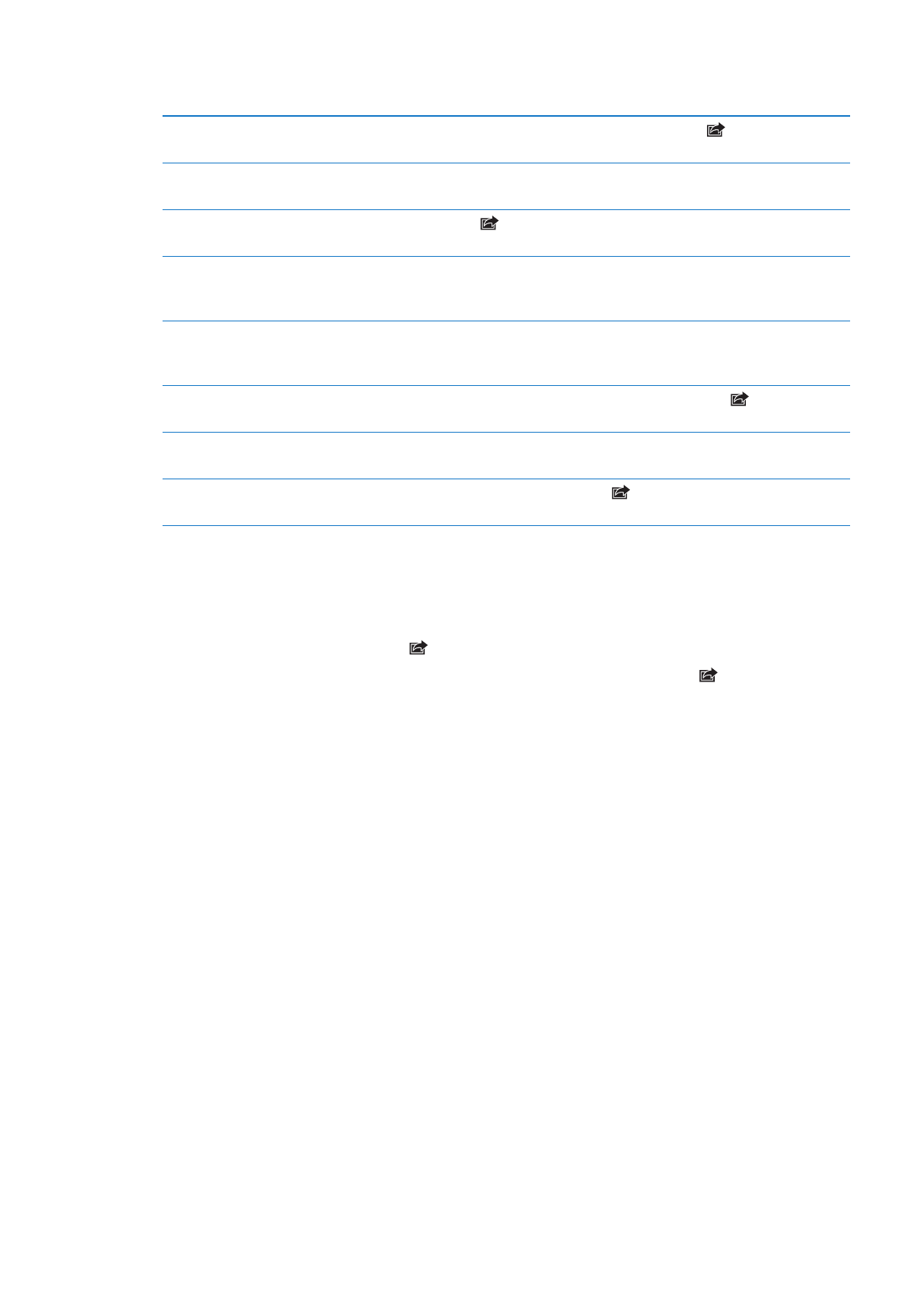
A mellékletek méretkorlátozását a szolgáltató határozza meg. Ha szükséges, az iPhone tömöríti
a fotó- és videómellékleteket.
Több fotó vagy videó küldése
Miközben bélyegképeket tekint meg, koppintson a
szimbólumra,
jelölje ki a fotókat vagy videókat, majd koppintson a Megosztás elemre.
Fotó vagy videó másolása
Érintse meg és tartsa megérintve a fotót vagy videót, majd koppintson a
Másolás elemre.
Több fotó vagy videó másolása
Koppintson a
szimbólumra a képernyő jobb felső sarkában. Jelölje ki a
fotókat és videókat, majd koppintson a Másolás elemre.
Fotó vagy videó beillesztése e-mail
vagy szöveges (iMessage- vagy
MMS-) üzenetbe
Érintse meg és tartsa megérintve azt a helyet, ahová a fotót vagy videót
helyezni szeretné, majd koppintson a Beillesztés elemre.
Fotó vagy videó mentése e-mail
üzenetből
Koppintson az elemre a letöltéshez, ha szükséges, majd koppintson
a fotóra, vagy érintse meg és tartsa megérintve a videót, végül pedig
koppintson a Mentés elemre.
Fotó vagy videó mentése szöveges
üzenetből
Koppintson az üzenetváltásban található képre, majd a
szimbólumra,
végül pedig a Mentés elemre.
Fotó mentése egy weboldalról
Érintse meg és tartsa megérintve a fotót, majd koppintson a Kép mentése
elemre.
Videó megosztása a YouTube-on
Miközben videót néz, koppintson a
szimbólumra, majd a „Küldés a
YouTube felé” parancsra.
A beérkezett vagy a weboldalról mentett fotók és videók a Filmtekercs albumba mentődnek.